ערכתי לאחרונה בתאריך 04.02.05 בשעה 21:51 בברכה, lord1
 =-=-=המדריך המקיף לתוכנה RegCleaner 4.3 by Jouni Vuorio=-=-=
=-=-=המדריך המקיף לתוכנה RegCleaner 4.3 by Jouni Vuorio=-=-=
נתחיל עם הלינק לתוכנה:
540K (תוכנה חופשית)
=
המדריך על אחריותכם בלבד!
=
 מהי בעצם RegCleaner?
מהי בעצם RegCleaner? RegCleaner היא תוכנה מקיפה לטיפול ברג'סטרי.
בעזרת התוכנה תוכל לנקות את הרג'סטרי מערכים ומפתחות שאינם תקינים\אינם קיימים עוד, ובכך לשפר את ביצועי המחשב.
בנוסף , תוכל לבחור פריט רג'סטרי מסוים של תוכנה ולהסירו.
בתוכנה תוכל גם לקבוע אילו תוכניות יעלו עם עליית המחשב, תוכל להסיר תוכנות מהמחשב או להסיר
רק את התוכנה מתפריט ההסרה. התוכנה מגבה כל פריט שנמחק , כך שלא תהיה בעיה לשחזרו.
בנוסף , התוכנה מותאמת לך ככל שאפשר- תוכל לשנות את מראה ,ואת שפת הממשק שלה (תומכת בכ-40 שפות שונות).
תוכנה קלה לשימוש ומומלצת.
==
קודם כל אסביר על התפריטים העליונים , ואז נעבור לתוכנה עצמה.
==
 שימו לב שבכל שלב ניתן לשמור את הרשימה בקובץ txt.
שימו לב שבכל שלב ניתן לשמור את הרשימה בקובץ txt.
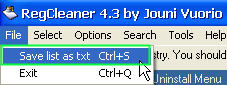
 נעבור למעלה ללשונית Select -
נעבור למעלה ללשונית Select -
All : בחר הכל
None : בטל בחירה
Inverse : הפוך בחירה
Mark select: סמן נבחרים
High market lines: סמן בצבע שורות מסומנות (רצוי לבחור)
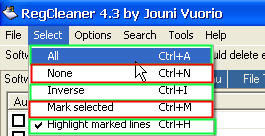
 נעבור למעלה ללשונית הבאה: Options
נעבור למעלה ללשונית הבאה: Options
קודם כל נלך למסומן באדום - Preferences - העדפות התוכנה.
בתת התפריט נוכל לבחור ב Colors כדי לשנות\להחזיר את צבעי התוכנה.
(change - לשנות , Default - במידה ואנו מתחרטים על הצבע שבחרנו ואנחנו רוצים להחזיר את הצבע הברירת מחדל שת התוכנה.

 נלך לתפריט הבא ב"העדפות": Columns - עמודות
נלך לתפריט הבא ב"העדפות": Columns - עמודות
שם נוכל לבחור בשינוי גודל אוטומטית (Auto,atically Resize) (רצוי לבחור) לבין
שינוי גודל ידנית (Manually Resize).
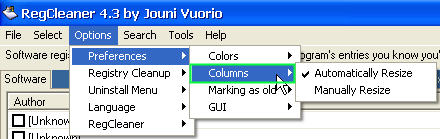
 נעבור ללשונית הבאה ב"העדפות": Marking as old - סמן כשישן.
נעבור ללשונית הבאה ב"העדפות": Marking as old - סמן כשישן.
נוכל לבחור בסמן כשישן אוטומטית (Automatic) (רצוי לבחור) או ידנית (Manual).
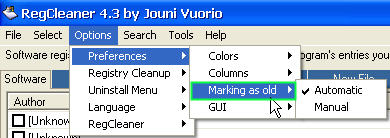
 הבא - GUI: ממשק משתמש גרפי.
הבא - GUI: ממשק משתמש גרפי.
נוכל לבחור ב GRID ׁ(רשת), Flat Scroll bars (פס גלילה שטוח),
או Command Panel (פנל פקודות).
מבחינת התוכנה לא משנה מה תבחרו - זה רק המראה.
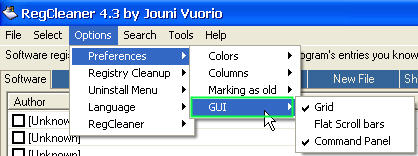
 נעבור לאפשרות הכאה תחת Options-
נעבור לאפשרות הכאה תחת Options-
Registry Cleanup (ניקוי הרג'סטרי).
האפשרות הראשונה היא הMethod (שיטה) , שם נוכל לבחור ב
automatic (אוטומטי) או Manual (ידנית - רצוי לבחור).
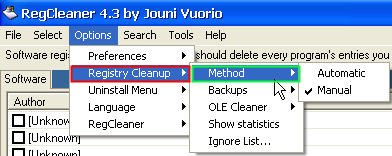
 נמשיך עם Registry Cleanup ל Backups (גיבויים).
נמשיך עם Registry Cleanup ל Backups (גיבויים).
האפשרות הראשונה היא Dont create backup (אל תיצור גיבויים)
ו Create Only one backup file(צור עותק גיבוי אחד).
חשוב לעשות גיבויים לתוכנה (הסבר מפורט על גיבום בהמשך)משום שיכול לקרות מצב שהסרתם ערך רג'סטרי
שאתם צריכים, וזה יכול לגרום נזק לתוכנה\וינדוס.
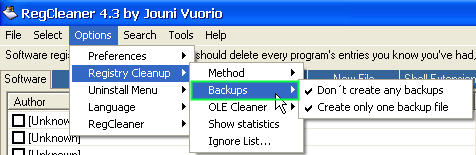
 הבא - OLE Cleaner : ניקוי הטבעת אובייקטים.
הבא - OLE Cleaner : ניקוי הטבעת אובייקטים.
כאן נוכל לבחור ב Normal (רגיל) , או Extra Powerful (סופר חזק).
הברירת המחדל היא ה"רגיל" , אבל מומלץ לסמן את ה"סופר חזק".
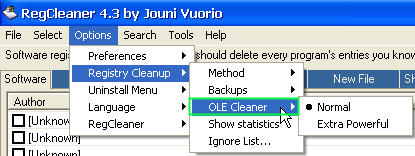
 שני האפשרויות האחרונות ב Registry Cleanup :
שני האפשרויות האחרונות ב Registry Cleanup :
show statistics (הראה סטטיסטיקה), ו
Ignore list (התעלם מרשימה) - לחיצה אחת על זה ותיפתח לכם רשימת תוכניות
שהתוכנה תתעלם במהלך ניקוי הרג'סטרי . אם ניתן לראות כי אחרי ניקוי הרג'סטרי איבדת חלק מאפשרויות תוכנית
או משהו אחר, יש לנסות להוסיף את שם התוכנית לרשימה זו , ו RegCleaner תתעלם מרשומות
התוכנה. הרשימה אינה מבחינה בין אותיות קטנות או גדולות.
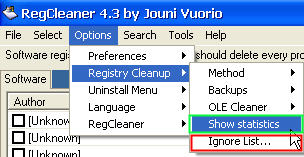
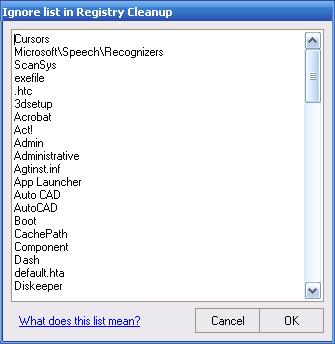
 נעבור ללשונית הבאה בתוך Options -
נעבור ללשונית הבאה בתוך Options -
Uninstall Menu (תפריט הסרה).
האפשרות הראשונה היא Show all software (הראה את כל התוכנות),
אחר כך Show Only Hidden software (הראה רק תוכנות מוסתרות),
ו - Dont Show Hidden Software (אל תראה תוכנות מוסתרות).
מומלץ לבחור את "הראה את כל התוכנות".
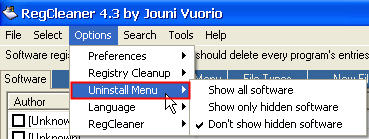
 נעבור ללשונית הבאה בתוך Options -
נעבור ללשונית הבאה בתוך Options -
Language (שפה).
האפשרות הראשונה היא Select language (בחירת שפה) - התוכנה תומכת בכ- 40 שפות שונות!
(כולל עיברית).
האפשרות השניה היא Edit the current language file (עריכת שפה) -
כאן תוכלו לערוך את קובץ השפה שבחרתם.
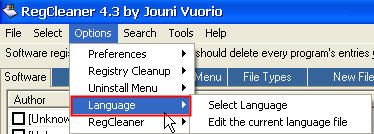
 נעבור ללשונית הבאה בתוך Options -
נעבור ללשונית הבאה בתוך Options -
RegCleaner - שמה של התוכנה.
אין הרבה מה לומר - האפשרות הראשונה היא להתקין קיצורי דרך של התוכנה,
והשניה להסיר את התוכנה מהמחשב.
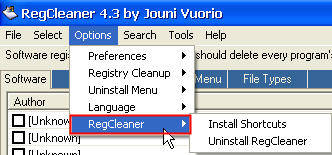
 נעבור ללשונית הבאה Serach.
נעבור ללשונית הבאה Serach.
בכל שלב תוכלו לעשות חיפוש בתוך התפריט התחתון בו אתם נמצאים.
לחיצה על הכפתור תפתח לכם את חלון החיפוש.
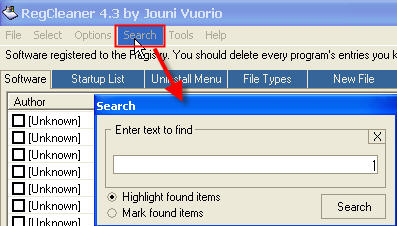
 לשונית הבאה- tools : כלים.
לשונית הבאה- tools : כלים.
נלך לתפריט הראשון שהוא ה OCX Tools (כלי ה ocx)
האפשרות הראשונה היא View ocx entris (צפיה ברשומות ה OCX) - קליק על זה ויפתח לנו חלון חיפוש לרשומות ה OCX.
האפשרות השניה היא Convert CLSID To progID (המר clasid ל progID).
האפשרות השלישית - בדיוק ההפך מהשניה.
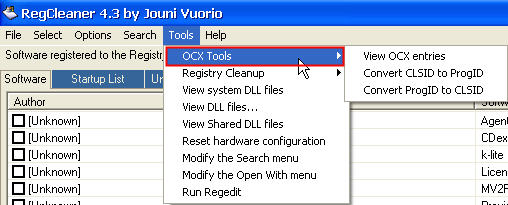
 תפריט הבא - Registry Cleanup : ניקיון הרג'סטרי.
תפריט הבא - Registry Cleanup : ניקיון הרג'סטרי.
כאן נוכל לסרוק את הרג'סטרי לערכים ומפתחות לא תקינים, בדיוק כמו שהתוכנה RegSuperme
ו RegSeeker עושות.
האפשרות הראשונה - ניקוי הטבעת אובייקטים.
השניה - מציאת קובץ איזכור אבוד.
השלישית- ניקוי הרג'סטרי אוטומטית.
והרביעית - בצע הכל. אני ממליץ לבחור בזה ולהמתקין עד סיום הסריקה.
את הממצאים ניתן למחוק בבטחה.
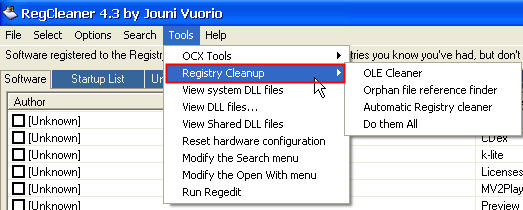
 שאר האפשרויות בתפריט ה Tools :
שאר האפשרויות בתפריט ה Tools :
1 - View system DLL files - הצג קבצי מערכת DLL.
2 - view DLL Files - הצג קבצי Dll
3 - View Shared DLL files - הצג קבצי DLL משותפים.
4 - Reset hardware configuation - אפס תצורת חומרה.
5 - Modify the Serach Menu - שנה את תפריט החיפוש של הוינדוס.
6 - Modift the Open With menu - שנה תפריט "פתח באמצעות" של וינדוס.
7 - Run Regedit - הרץ את עורך הרישום של וינדוס.
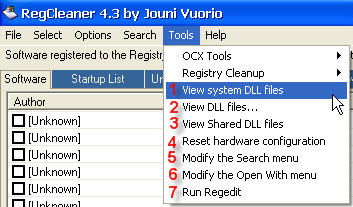
 נעבור ללשונית האחרונה - Help :עזרה
נעבור ללשונית האחרונה - Help :עזרה
Read me יפתח את ה"קרא אותי" של התוכנה.
About Regcleaner - יפתח לכם חלון שבו תוכלו לראות פרטים על התוכנה.
View RegCleaner's homepage - פתח את דף הבית של התוכנה.
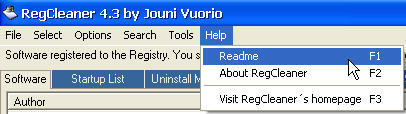
===
עכשיו נעבור לאפשרויות של התוכנה עצמה.
===
 הלשונית הראשונה : Software (תוכנה).
הלשונית הראשונה : Software (תוכנה).
כאן נוכל לראות את התוכנות הרשומות ברג'סטרי. יש למחוק את הרשומות של תוכנה שכבר הסרתם מהמחשב בעבר.
נסמן את הפריט שאנו רוצים למחוק , ונלחץ על Remove Select.
Exit - יציאה מהתוכנה.
עמודות:
Author - יוצר.
Software - שם התוכנה.


נעבור ללשונית Startup List (רשימת הפעלה).
תוכניות אלו רצות עם עליית המחשב. נסה לשמור על רשימה זו קצרה ככל האפשר כדי להאיץ את העליה.
נסמן את התוכנה שאנו רוצים שלא תעלה עם עליית המחשב, ונלחץ על Remove Select.
במידה ואנו רוצים להוסיף תוכנה שתעלה עם עליית המחשב, נלחץ על New.
עמודות:
Program - תוכנית
Filename - שם הקובץ
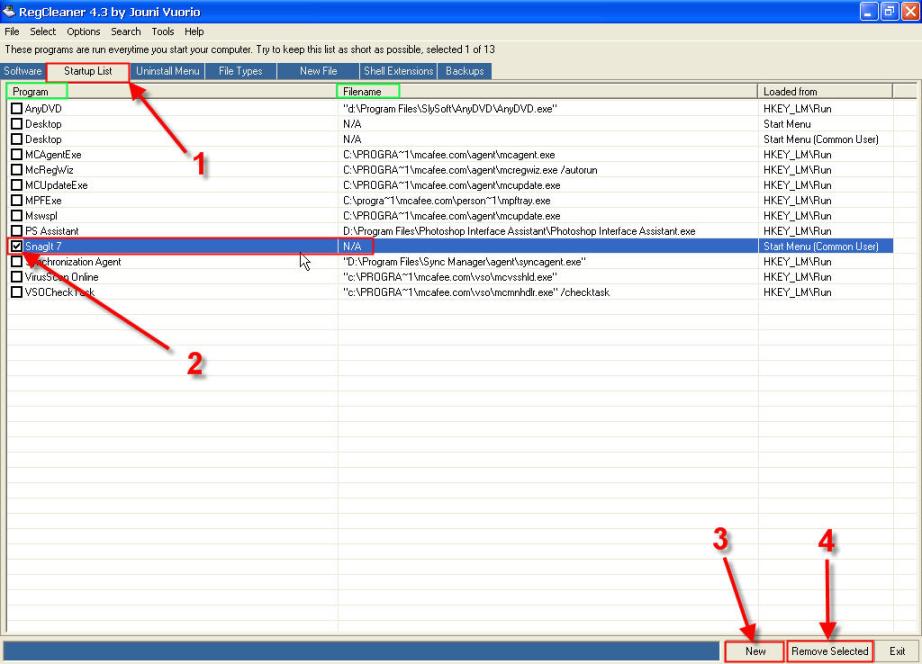

לשונית הבאה - Uninstall Menu (תפריט הסרה של תוכניות).
כאן נמצאות תוכנות מתפריט ההסרה של חלונות. ניתן להסיר תוכנות , ע"י בחירת התוכנה שאנו רוצים להסיר, ולחיצה על
Uninstall.
כמו כן ניתן להסיר את התוכניות מהרשימה של תפריט ההסרה , ולא מהמחשב עצמו , ע"י לחיצה על Remove Select.
עמודות:
Software - שם התוכנה.
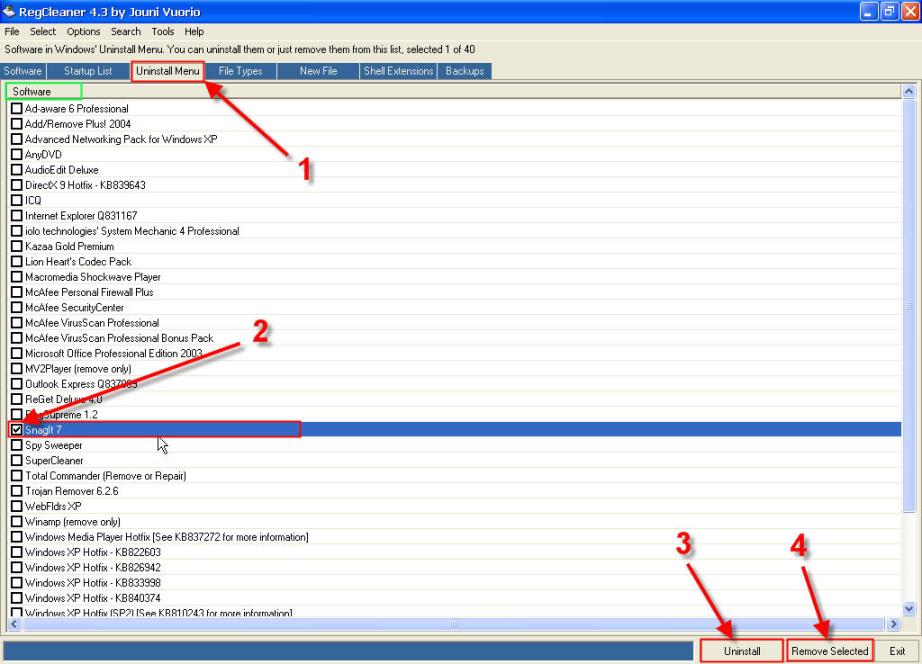

נעבור ללשונית הבאה - File Types (סוגי קבצים).
סוגי קבצים הרשומים ברג'סטרי. רשומות בעלות תיאור ה N\A אמורות להיות בטוחות למחיקה.
נסמן את הסוג קובץ שאנו רוצים למחוק , ונלחץ על Remove Select.
עמודות:
Extension - סוג הקובץ.
Description - תיאור.
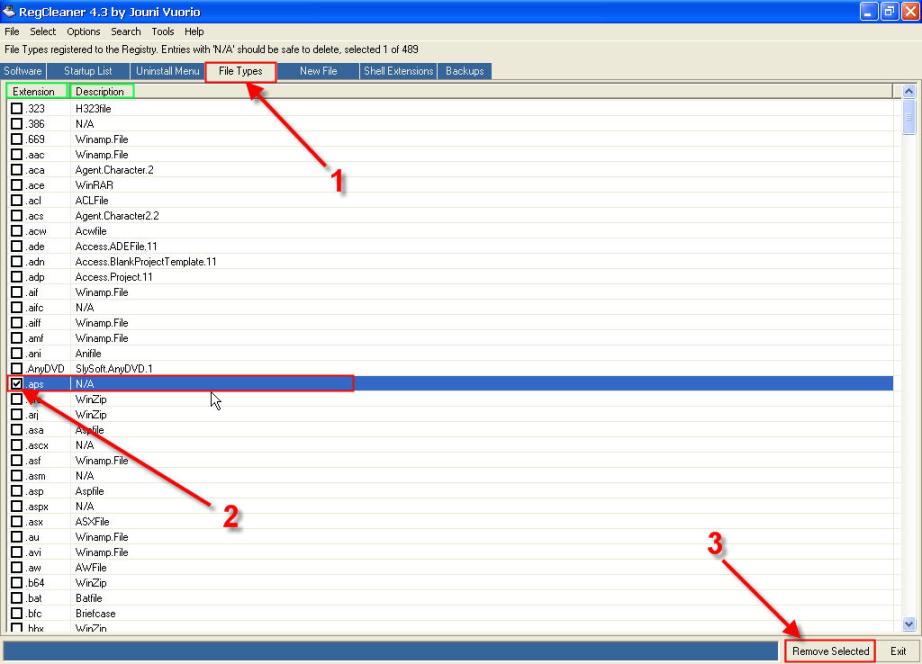
 לשונית הבאה - New Files (קבצים חדשים).
לשונית הבאה - New Files (קבצים חדשים).
כאן תוכלו למחוק את הקבצים החדשים שנוצרו ע"י בחירת הקובץ , ולחיצה על Remove Select.
עמודות:
Extension - סוג הקובץ.
Description - תיאור.
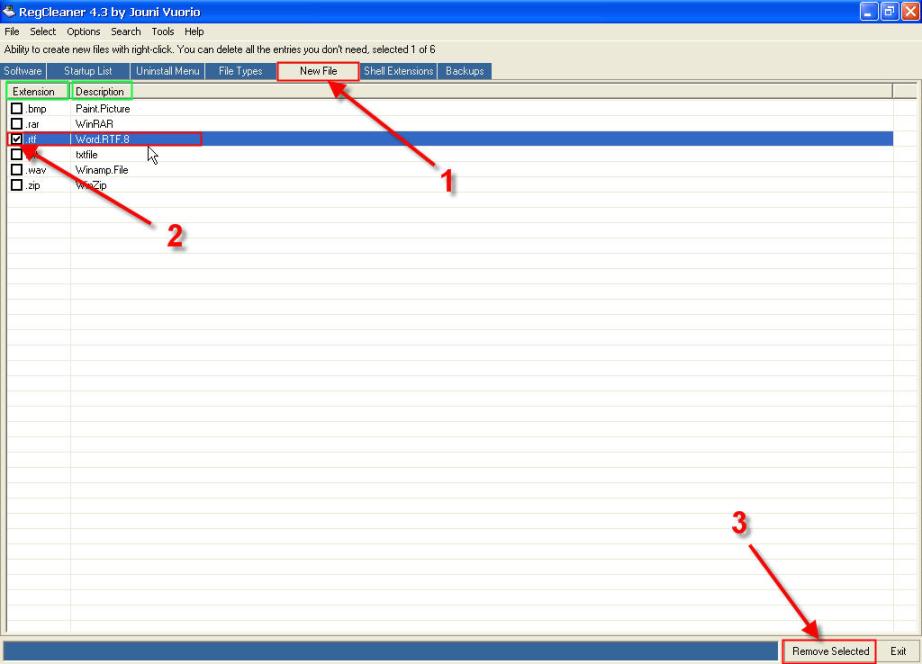
 לשונית הבאה - Shell Extensions (הרחבות Shell).
לשונית הבאה - Shell Extensions (הרחבות Shell).
הרחבות Shell של סוגי קבצים שונים. מחק כל פונקציה שאינך צריך, ע"י בחירה ולחיצה על Remove Select.
עמודות:
Extension - סיומת הקובץ.
Command - פקודה.
Program - תוכנית.
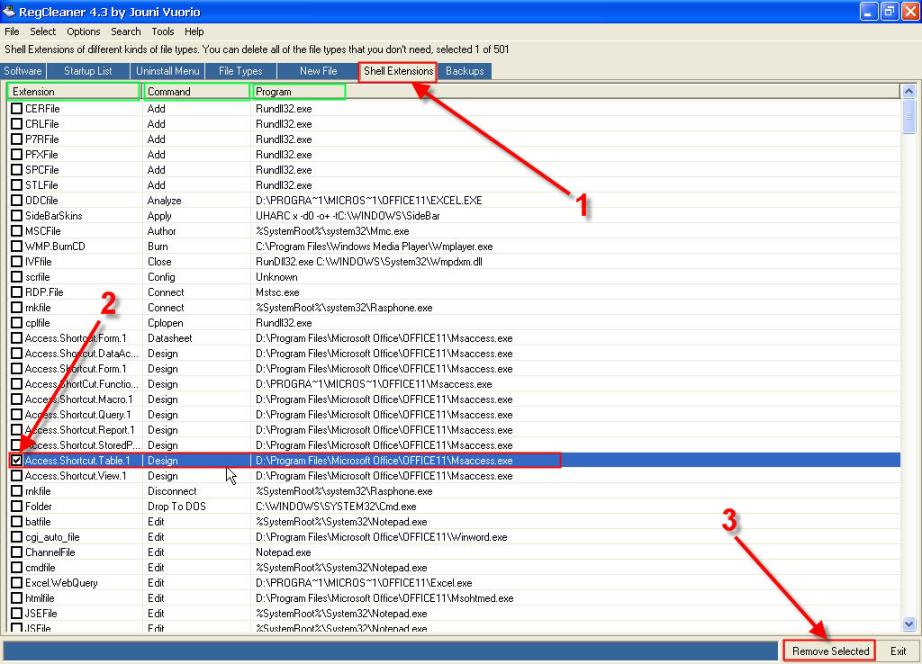

הלשונית האחרונה - Backups (גיבויים).
כפי שאתם רואים , כל מה שהסרתם בתפריטים הקודמים נמצא כאן. זאת משום שבמידה ונגרם נזק למחשב
ע"י הסרת פריט כלשהו , תוכלו לשחזרו. רצוי לשמור את הגיבויים , אך לאחר כמה ימים כבר אין בהם צורך ,
והם סתם מכבידים על הרג'סטרי , אז אני ממליץ לכם למחוק אותם - אחרי כמה ימים.
כדי לצרף גיבוי , נלחץ על Combine.
כדי לשנות את השם של הגיבוי הנבחר , נלחץ על Rename.
כדי לשחזר את הגיבוי , נלחץ על Restore Backup.
ולהסרת הגיבוי , Remove Select.
עמודות:
Type of Backup - סוג הגיבוי (ערך רג'סטרי , פריט מרשימת ההפעלה, וכדומה).
Description - תיאור.
Date - תאריך.
Time - זמן.
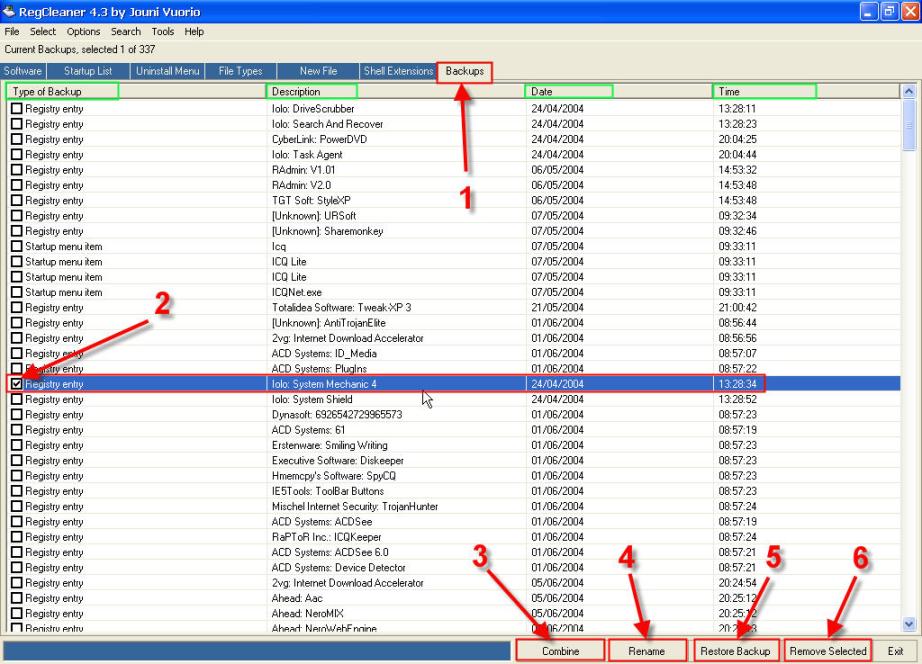
==
הערה: אני ממליץ להשתמש בתוכנה זו , ובמקביל להשתמש בתוכנה RegSuperme - היא מעין משלימה, ומבצעת סריקות בצורה יותר מעמיקה.
==
 המדריך נכתב עבור רוטר.נט על ידי lord1.אין להעתיק\לגנוב את המדריך. כל הזכויות שמורות
המדריך נכתב עבור רוטר.נט על ידי lord1.אין להעתיק\לגנוב את המדריך. כל הזכויות שמורות 

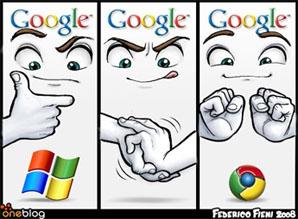



 גירסת הדפסה
גירסת הדפסה















 גירסת הדפסה
גירסת הדפסה












